这几天一些人在使用MicrosoftOfficeVisio的时候,问其中是怎么把文件输出为高像素jpg图片的?今日在这小编就为你们带来了MicrosoftOfficeVisio把文件输出为高像素jpg图片的详细操作步骤。我们先打......
2022-05-07 87 Visio把文件输出为高像素jpg图片
期刊要求文章中的图片格式为EPS格式,但visio本身并不支持导出该格式,因此可以先将图片导出为PDF,然后通过Adobe Acrobat DC工具导出为EPS格式,或者使用Adobe illustrater保存为EPS格式或进行编辑。具体的过程如下:
设置visio导出为pdf
1. 打开visio的“开发工具”选项:
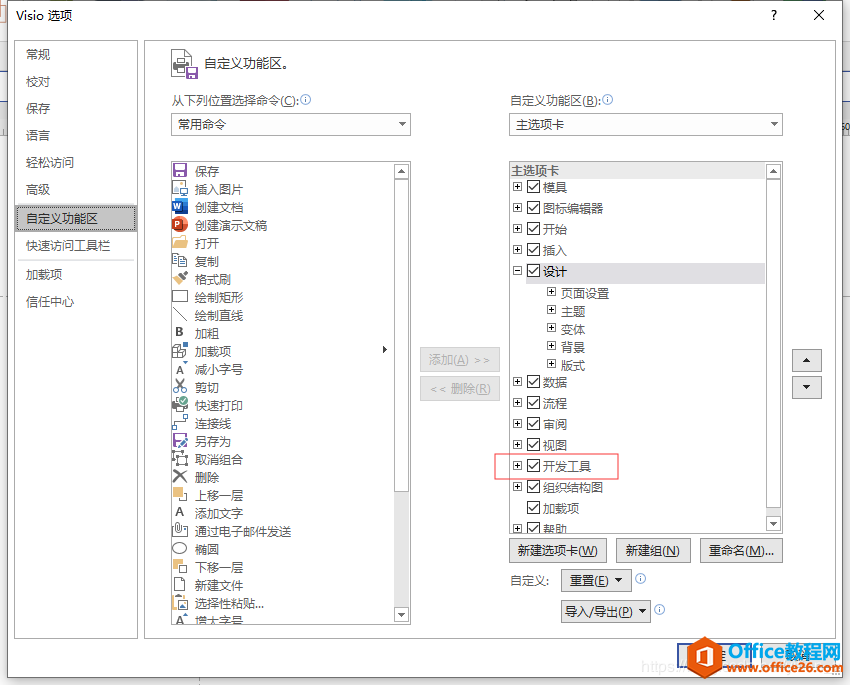
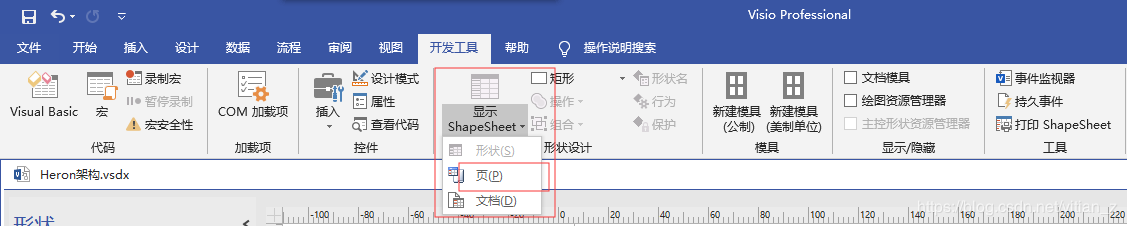
2. 设置页面的导出格式(页面中只包括一个要导出的图) ,将下面的值全部修改为0
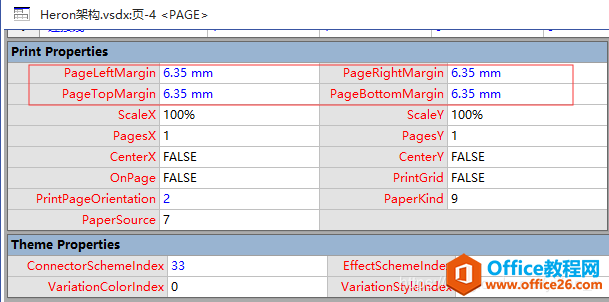
具体修改的方法,选中每个值,将=后面的值改为0,后面的mm单位不要动,然后每个修改完后enter即可。
3. 修改visio的页面大小为自适应图片:
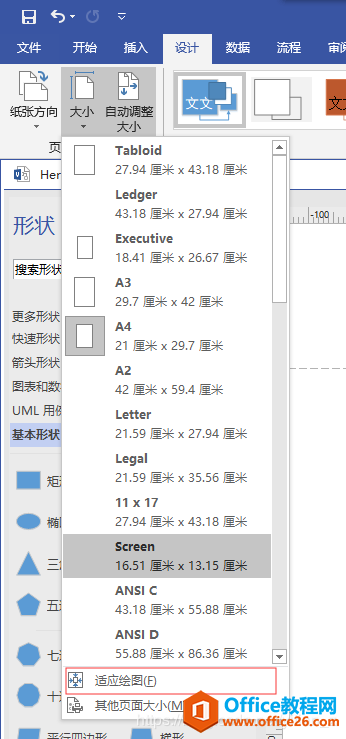
这样就可以得到无边框的图片:
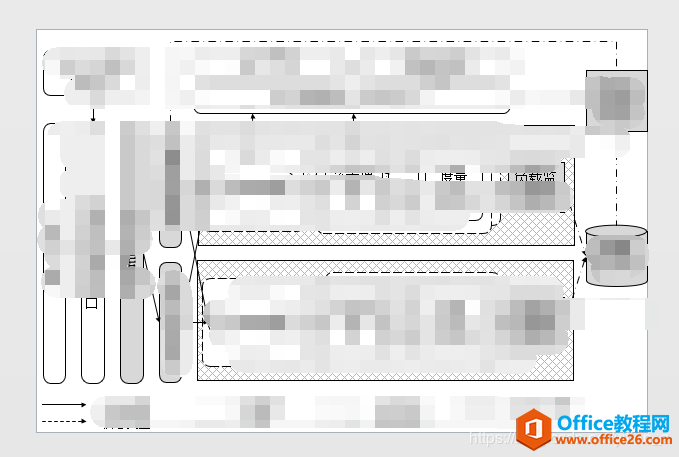
4. 这样就可以将图片导出为pdf格式:
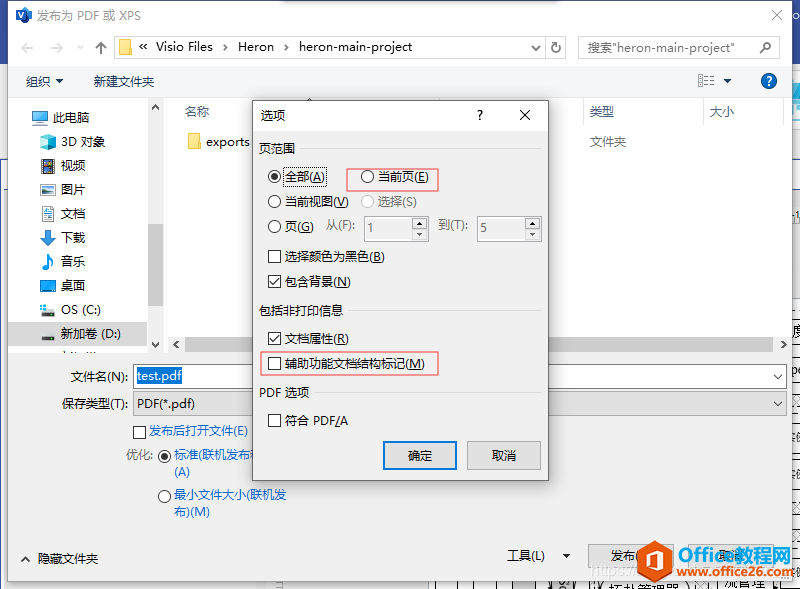
这里的“辅助功能文档结构标记”不要勾选,导出的范围为“当前页”。
使用Adobe Acrobat DC导出EPS
得到上述的pdf格式的图片之后,使用Adobe acrobat DC 进行编辑,然后导出为EPS格式的文件。
1. 使用Adobe acrobat DC 来进一步修剪空白边。
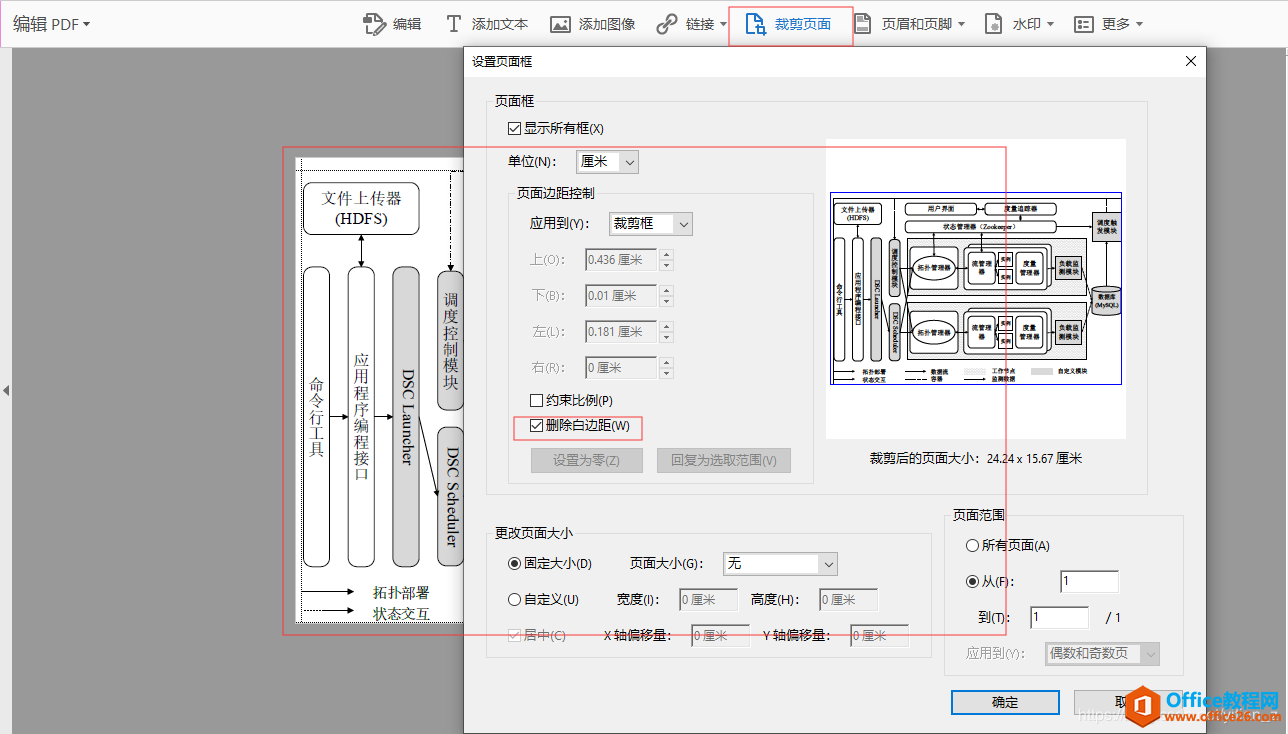
编辑PDF-》裁剪页面-》选中图片-》双击选中的区域-》选择“删除白边距”-》确定。
2. 进行上述的修改之后,将图片导出为EPS格式:
导出-》内嵌式postscript,即可。
后续可以使用Adobe illustrater对eps进行修改保存
使用adobe illustrater保存为eps时,使用默认选项即可。
标签: PDF转EPS格式
相关文章

这几天一些人在使用MicrosoftOfficeVisio的时候,问其中是怎么把文件输出为高像素jpg图片的?今日在这小编就为你们带来了MicrosoftOfficeVisio把文件输出为高像素jpg图片的详细操作步骤。我们先打......
2022-05-07 87 Visio把文件输出为高像素jpg图片

Visio的新用户们,并不熟悉其中连接符在什么位置?今天在此文章中就带来了MicrosoftOfficeVisio找到连接符位置的详细操作过程。我们先打开MicrosoftOfficeVisio软件,在绘图区中添加两个形状。然......
2022-05-07 150 Visio找到连接符位置

怎么绘制大括号等特殊符号的?今日在这里小编就为你们带来了MicrosoftOfficeVisio绘制大括号等特殊符号的详细操作流程。我们需要先打开MicrosoftOfficeVisio软件,创建基本流程图。然后进入正文......
2022-05-07 481 Visio绘制大括号等特殊符号

一些用户在使用MicrosoftOfficeVisio的时候,不是很熟悉其中是怎么合并图形的?本期为你们带来的内容就讲述了MicrosoftOfficeVisio合并图形的详细操作流程。首先我们打开MicrosoftOfficeVisio软件,选......
2022-05-07 305 Visio合并图形

一些用户在使用MicrosoftOfficeVisio的时候,想要绘制办公室平面图,你们知道怎么绘制的吗?以下内容就为你们带来了MicrosoftOfficeVisio绘制办公室平面图的具体操作方法。我们需要先打开Micros......
2022-05-07 334 Visio绘制办公室平面图